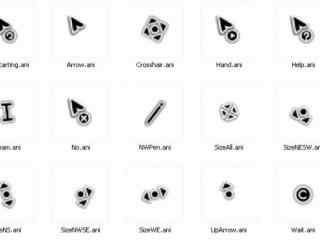不丢失数据 MBR转GPT分区表教程
我们知道在UEFI+GPT大范围普及前,虽然很多用户的平台都已经可以享用新磁盘分区技术带来的优势,但是绝大多数用户并没有很好的利用它。当遇到问题时,依然选择传统的Legacy+MBR模式,用户要么继续使用,要么就是备份数据重新安装系统。那么,MBR转GPT需要重装系统吗?其实重装只是一种方法,不丢失数据,不重装系统照样能将MBR转GPT分区表,以下是小编为大家整理的教程,一起Get起来吧!

MBR转GPT要重装系统吗?不丢失数据 MBR转GPT分区表教程
下面小编就来教用户如何无损将MBR分区表转换为GPT分区表,免去重装系统的繁琐过程。我们知道在操作系统磁盘管理器里面我们无法对系统盘进行分区表转换,因为这两种分区表的硬盘使用方案是完全不同的。

本文以一台安装了Windows7系统(硬盘分区表为MBR)的平台为例,为大家讲解转换过程。在进行转换之前我们首先需要WindowsPE环境,建议大家准备一个可启动U盘,网上下载WindowsPE镜像(带有DiskGenius或其它磁盘管理工具),然后使用UltraISO等工具将其制作成可启动U盘。
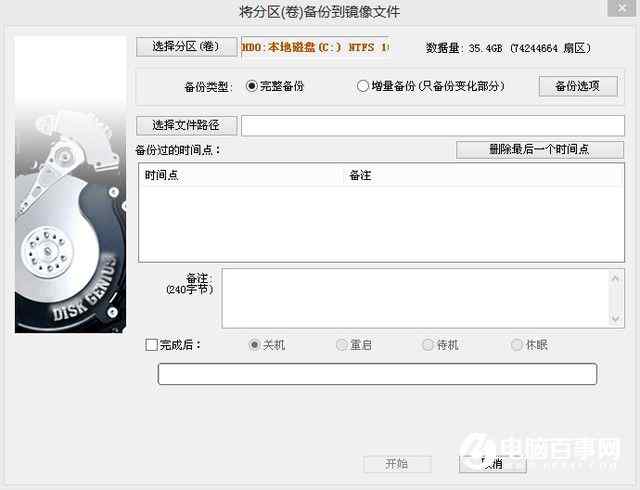
注意:分区表转换有风险,为了确保安全建议用户将分区表和硬盘数据备份。
第一步:借助启动U盘,从WindowsPE启动,启动进入WindowsPE环境后,运行DiskGenius,首先将操作系统所在硬盘分区表备份到U盘当中,一旦操作失败可以将备份分区表重新导入到操作系统磁盘。
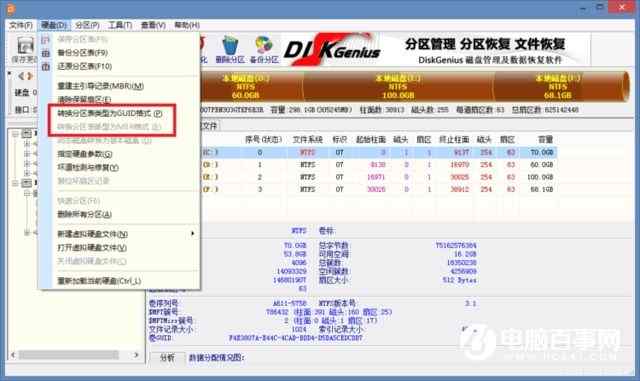
备份完分区表后,我们就利用DiskGenius将操作系统磁盘从MBR模式转换为GPT(GUID)模式。
第二步:我们知道UEFI+GPT模式,操作系统磁盘需要一个ESP分区,而且是必需的。而对于Legacy+MBR模式的Windows7系统磁盘来说可以有一个100MB/350MB隐藏分区也可以没有(这个主要依据用户安装操作系统之前如何划分磁盘分区)。

对于使用Windows系统安装工具划分磁盘分区的磁盘系统,一般都会有一个100MB/350MB隐藏分区,这个时候我们正好可以将其转变为ESP分区。
将隐藏分区转换为ESP分区首先需要将其删除,然后将其新建为ESP分区,并重新分配盘符。
建立ESP分区表后,然后将Windows7ESP分区文件复制到ESP分区根目录。
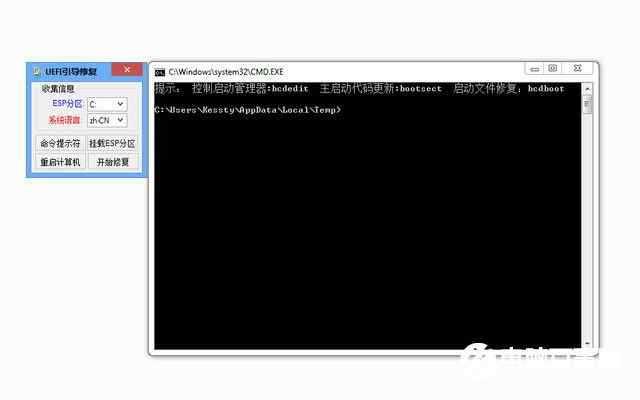
接下来运行“EFI分区修复工具”,修复引导即可,Windows目录选择系统分区Windows文件夹。
第三步:对于无隐藏分区的操作系统磁盘,这个时候我们就需要运行DiskGenius,选中磁盘操作系统的分区,右键“调整分区大小”,设置分区前部的空间为100MB,然后选中灰色磁盘分区,建立分区,并指定为ESP分区,切记不要指定盘符。
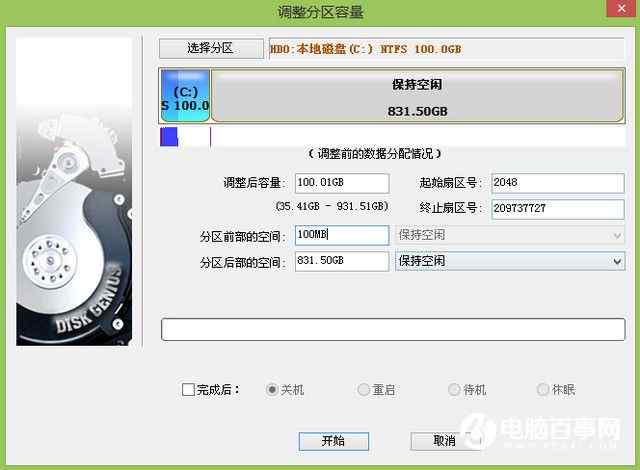
接下来先保存刚才的操作,重新启动PE,然后再次运行DiskGenius,对新建的ESP分区指定盘符(如果不重新启动系统直接指定盘符,会报参数错误)。
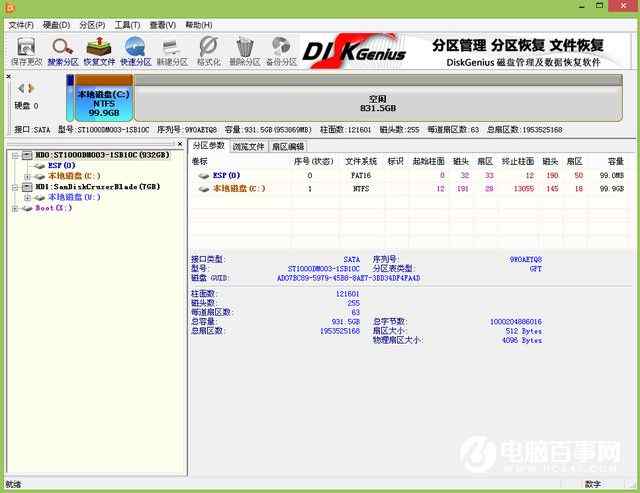
同样将Windows7ESP分区文件复制到ESP分区根目录。接下来运行“EFI分区修复工具”,修复引导即可,Windows目录选择系统分区Windows文件夹。
第四步:上面这些步骤完成后,重新启动系统进入BIOS,将BIOS设置为UEFI模式或者Legacy+UEFI混合模式。
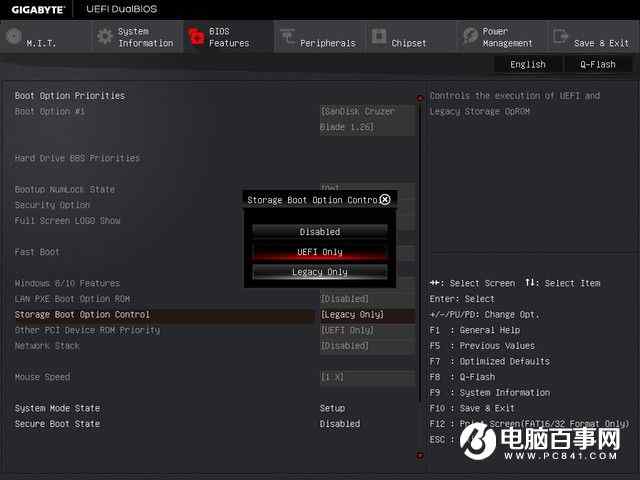
保存BIOS设置,至此修改完成,重新启动系统就可以顺利以UEFI模式进入Windows7系统了。
Ps.不重装,不丢失数据,MBR转GPT分区表教程也是比较繁琐的,小编觉得不如格式化硬盘重新分区重装系统来的干脆!
本文链接://www.desktx.com/news/diannaojiqiao/6368.html
 电脑系统怎么重装?大神教你用U盘轻松重装系统
电脑系统怎么重装?大神教你用U盘轻松重装系统
电脑系统出问题了怎么办,大多数得到的回复就是重装系统,因为系统并不是完美的,有些问题根本无法解决,这时候只要重装系统就可以轻松解决问题,不过,对于很多女生或者不太懂电脑的人来说,电脑重装系统太复杂了。今天,小编推荐大神教你用U盘轻松重装系统只要学会这个,轻松重装电脑系统。
2018-07-18 15:57:32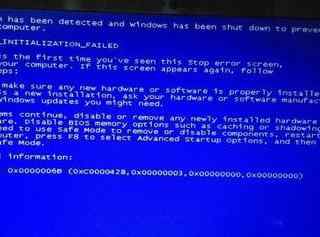 笔记本蓝屏重装系统教程
笔记本蓝屏重装系统教程
笔记本电脑蓝屏怎么办?笔记本电脑蓝屏,在安全模式与上次正确模式下重启都无法解决时,重装系统,但由于笔记本相对台式电脑较为复杂,小编就教大家怎么笔记本蓝屏重装的办法。
2017-03-04 16:29:23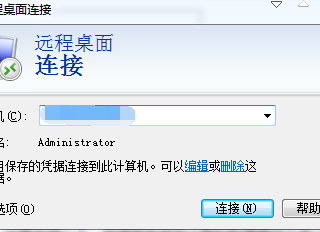 win8系统重组后找不到硬盘问题解决
win8系统重组后找不到硬盘问题解决
小编的电脑最近出现问题无法开机,于是就重组了系统,但事后发现,硬盘内容都不见了。最终,找到了解决重装系统盘,数据盘不见的方法,图文教程。
2017-02-13 17:00:42 使用UltraISO制作U盘启动重装系统详细图解教程
使用UltraISO制作U盘启动重装系统详细图解教程
很多用户向我们求助,想要了解使用UltraISO 制作U盘启动重装系统,今天小编就为你详细整理了一份简单图解教程,一起来学习吧。
2017-01-12 22:06:14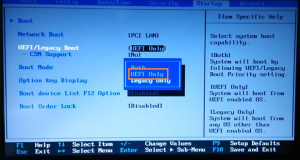 UEFI+GPT安装win7系统图文详解
UEFI+GPT安装win7系统图文详解
UEFI+GPT模式是目前最新的一种启动方式跟硬盘分区模式的组合,UEFI+GPT+win10也是现在新电脑主流搭配。相比传统BIOS+MBR格式分区UEFI+GPT优点是启动速度更快,稳定性更好,功能更多可以支持更大的硬盘。
2017-01-04 16:46:12